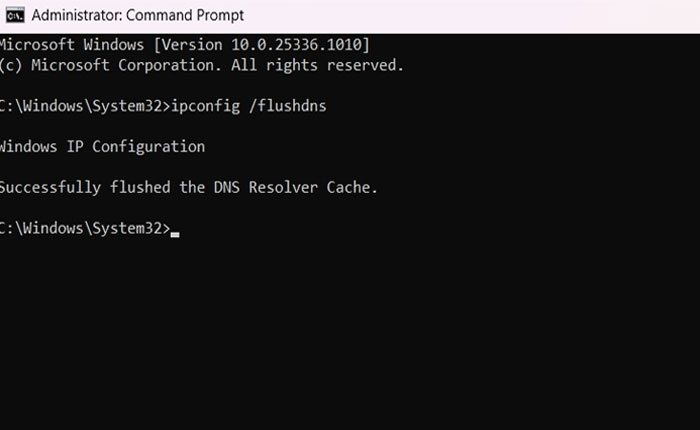
¿Se encuentra con el problema «Steam captcha no funciona»? Si tu respuesta es SÍ entonces no te preocupes, estás en el lugar correcto.
Steam es una plataforma popular donde los usuarios descargan juegos y discuten problemas relacionados con los juegos utilizando su comunidad. Sin embargo, para utilizar Steam es necesario crear una cuenta e iniciar sesión en la plataforma Steam a través de su aplicación o en su página web oficial.
Sin embargo, para iniciar sesión en la cuenta de Steam necesitas resolver el captcha, esto puede ser cualquier cosa, desde seleccionar las imágenes y resolver los problemas más-menos.
Por lo general, este sistema de captcha funciona a la perfección, pero en los últimos tiempos algunos usuarios han encontrado problemas y errores al resolver el captcha en Steam para iniciar sesión en sus cuentas e informaron el problema «Steam captcha no funciona» y obtuvieron el mensaje «Aparece su respuesta al CAPTCHA». «No es válido».
Si usted también enfrenta uno de estos problemas, no se preocupe, está en el lugar correcto. En esta guía, le brindaremos algunas soluciones efectivas que lo ayudarán a solucionar estos problemas de captcha en Steam.
Entonces, sin más preámbulos, comencemos:
Cómo solucionar el problema de que Steam Captcha no funciona
Si se enfrenta al problema «Steam captcha no funciona», aquí tiene algunas soluciones que puede intentar solucionar este problema.
1. Verifique su conexión a Internet
Debido a que Steam es una plataforma en línea, no podrás usarla si tienes una conexión a Internet deficiente e inestable. Entonces, para comenzar a solucionar el problema del captcha de Steam verificando su conexión a Internet.
Para verificar su conectividad a Internet, debe realizar una prueba de velocidad utilizando los probadores de velocidad de Internet disponibles en Internet. Estos probadores le brindarán información completa sobre su conexión a Internet, incluida la velocidad y la intensidad.
Si encuentra algún problema con Internet, aplique los métodos de solución de problemas adecuados y solucionelo.
2. Desactivar VPN
Si está utilizando algún servicio VPN para conectarse al servidor ubicado en otras regiones o por cualquier otro motivo, entonces debe ser el motivo por el que enfrenta este problema.
Debido a que Steam no permite a los usuarios usar la VPN para acceder a sus servicios, puedes encontrar varios problemas técnicos si tienes el servicio VPN ejecutándose en tu dispositivo.
Si te enfrentas al problema «Steam captcha no funciona», puedes solucionarlo desactivando la VPN. No mencionamos ningún paso para deshabilitar la VPN porque los pasos para deshabilitar la VPN pueden variar según el servicio de VPN que esté utilizando.
Entonces, vaya al sitio web oficial del servicio VPN que está utilizando. Aquí encontrarás los pasos para desactivar la VPN.
3. Vaciar la caché de DNS
Otra razón por la que Captcha no funciona en Steam son los archivos de caché DNS dañados. Si no hay ningún problema con su conexión a Internet, debería intentar solucionar este problema borrando la caché de DNS.
Aquí sabrás como podrás hacerlo:
- Haga clic en la barra de búsqueda de Windows y busque el símbolo del sistema.
- Ahora, abra el símbolo del sistema como administrador.
- Escriba el siguiente comando y presione Enter.
ipconfig /flushdns
- Una vez que ejecute este comando, eliminará todos los archivos de caché de DNS y también resolverá los problemas causados por los archivos de caché de DNS dañados.
- Eso es todo.
4. Borrar el caché del navegador
Si está utilizando la versión web de Steam, puede solucionar el problema de que el captcha de Steam no funciona borrando los archivos de caché del navegador.
Para borrar los archivos de caché en el navegador Chrome, haga clic en los tres puntos en la esquina superior derecha y seleccione Más herramientas > Borrar datos de navegación… > Imágenes y archivos almacenados en caché > Borrar datos > Borrar.
5. Deshabilite las extensiones de terceros
A veces, los usuarios encuentran problemas debido a extensiones de terceros instaladas en su navegador web. En ese caso, puedes solucionar este problema desactivando las extensiones problemáticas.
Para encontrar qué extensión está causando el problema, desactive todas las extensiones una por una y ejecute el captcha de Steam para verificar cuál está causando el problema.
Eso es todo, necesitas saber cómo solucionar el problema de que el captcha de Steam no funciona.